电脑任务栏卡了无响应怎么回事 点击任务栏就卡顿死机了如何解决
大家对任务栏应该很熟悉吧,这是位于屏幕底下的一个长条,很多人都喜欢将常用的程序固定在任务栏上方便来打开,但是近日有用户就碰到了这样的情况,就是电脑任务栏卡了无响应,不知道该怎么解决这样的问题,现在就跟着小编一起来学习一下点击任务栏就卡顿死机了的详细解决方法吧。
Windows任务栏卡死的原因:
造成Windows任务栏无响应的原因有很多,比如系统更新错误、系统文件损坏、用户帐户文件损坏、甚至是任务栏上的“资讯与兴趣”都可能引起任务栏卡死。
Windows任务栏卡死的解决办法:
1、关闭“资讯与兴趣”
我们可以在任务栏没有卡死的时候,右键点击任务栏,选择“资讯与兴趣”,然后点击“关闭”就可以了。同理,任务栏上的搜素框也可以这样关闭。
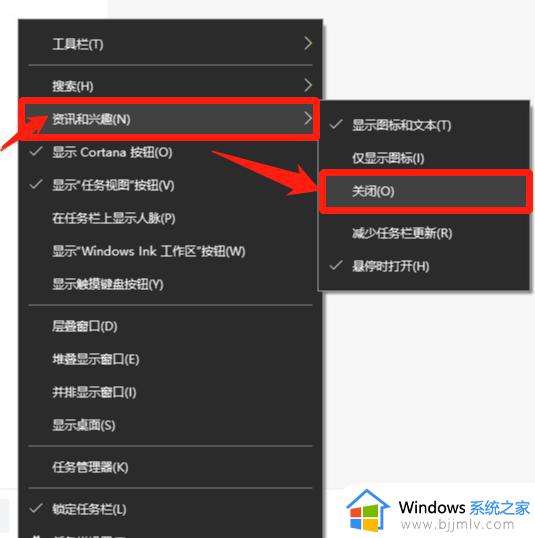
2、重新启动Windows资源管理器
同时按下计算机键盘上的“Ctrl + Shift + Esc”键,以打开任务管理器窗口。之后在“进程”窗口下选中“Windows资源管理器”选项,并点击“重新启动”按钮即可执行重启命令。
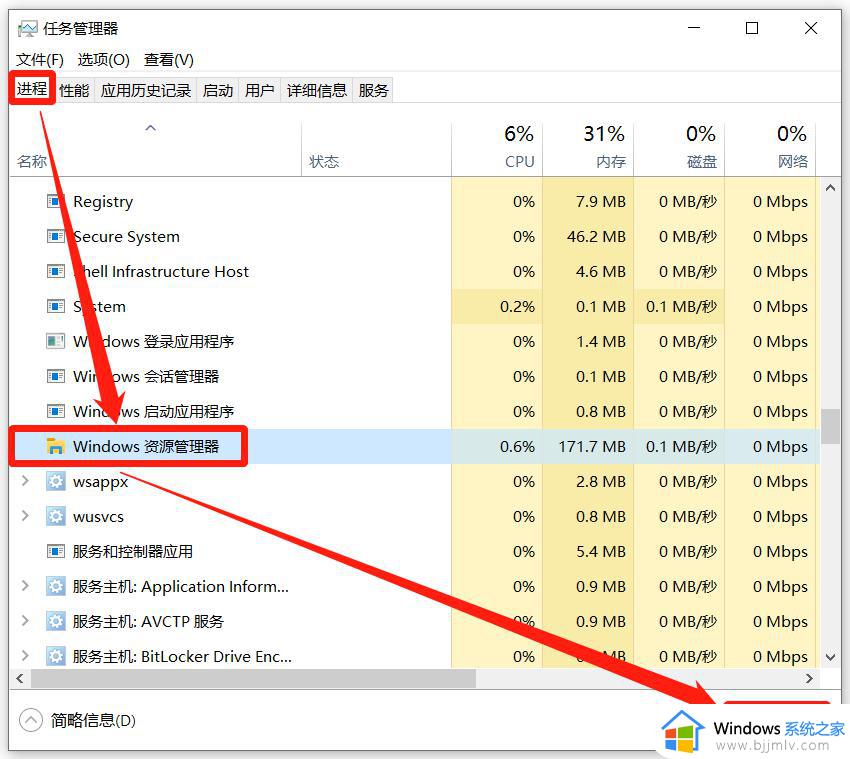
3、使用SFC/scannow命令检查并修复损坏的系统文件
当文件系统损坏时,也可能会导致状态栏卡死的现象。这时,我们可以借助SFC/scannow命令尝试修复,具体操作步骤如下:
1.当任务卡死无法搜索时,您需要点击“Windows图标”或者同时按下“Ctrl+ESC”键以打开开始菜单。接下来,在“Windows系统”之下找到“命令提示符”应用并打开。
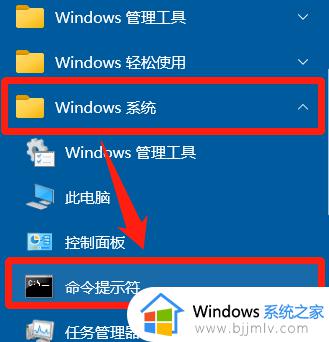
2.在打开的命令提示符窗口里,输入命令“SFC/scannow”并按下“Enter”键。接下来系统文件检查器会进行系统扫描,并修复有问题的系统文件。修复完成后,重启电脑查看问题是否已解决。
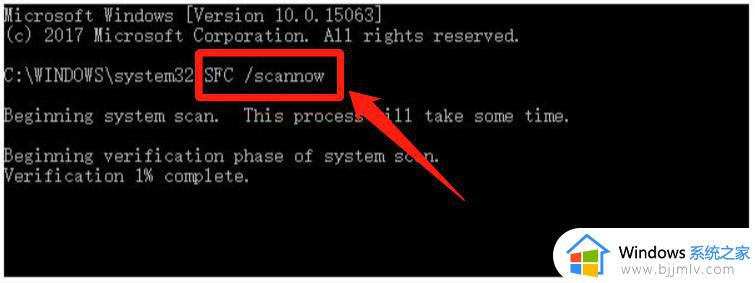
4、启用用户管理器
任务栏无响应还有可能是由于用户管理器被禁用所致,我们可以尝试重新启用以解决问题。具体步骤如下:
1.同时按下“Win+R”键打开“运行”窗口,之后输入“services.msc”命令并点击“确定”按钮。
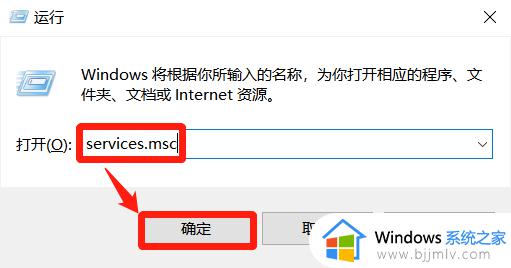
2.在“服务”窗口里,找到并双击“User Manager”选项。
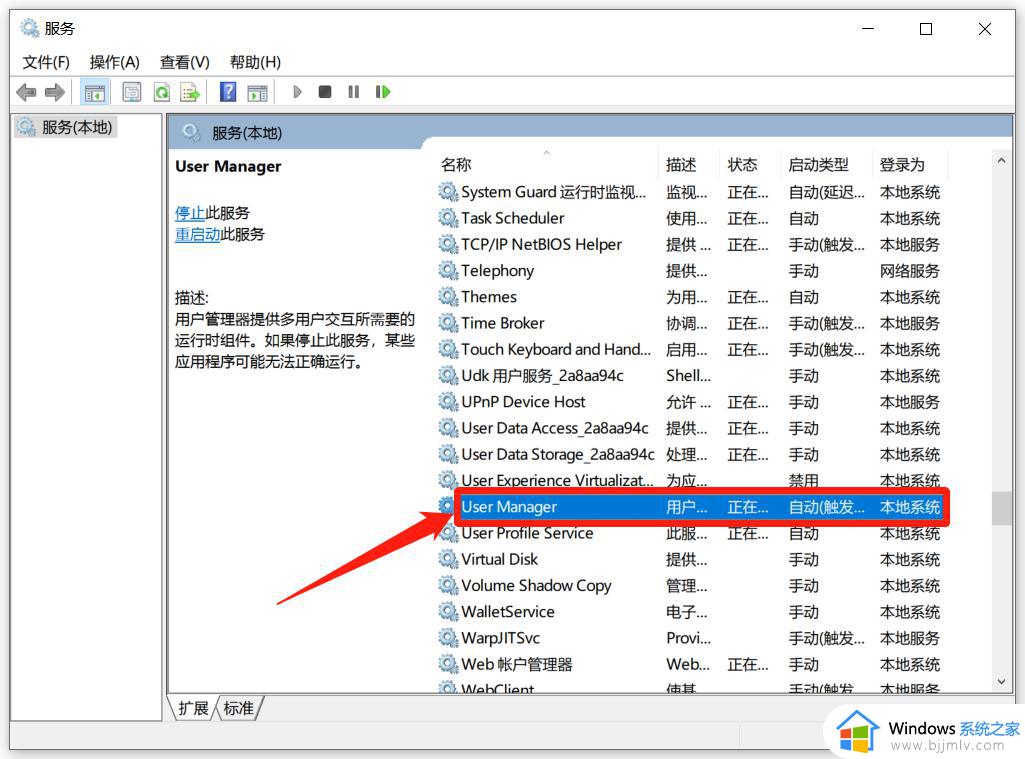
3.查看“启动类型”里是否为“自动”选项,如若被停用建议选择“自动”选项以打开该服务。之后重启计算机,查看问题是否已解决。
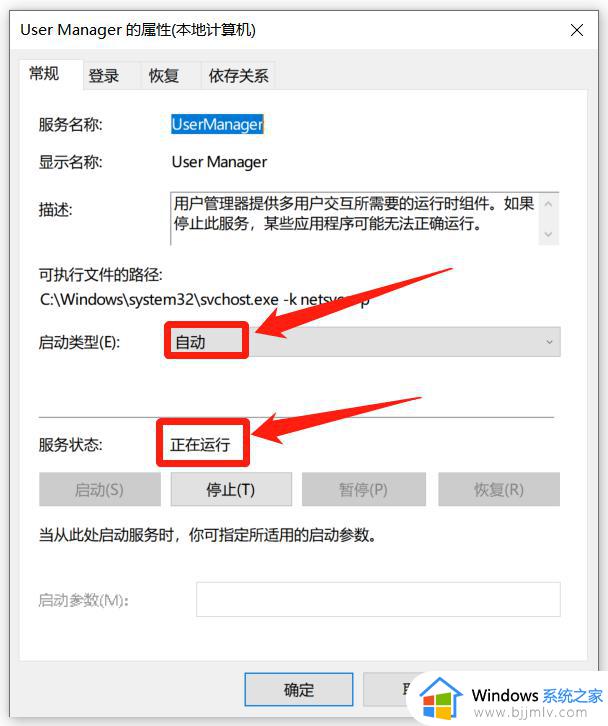
关于电脑任务栏卡了无响应的详细解决方法就给大家介绍到这里了,遇到这样情况的用户们可以尝试上述方法步骤来进行解决,大家赶紧试试看吧。
电脑任务栏卡了无响应怎么回事 点击任务栏就卡顿死机了如何解决相关教程
- windows任务栏无法点击怎么办 windows任务栏点不了怎么解决
- windows卡任务栏怎么办 windows任务栏卡死如何解决
- windows任务栏点不动怎么办 windows任务栏点击没反应怎么解决
- windows任务栏转圈怎么办 windows任务栏卡死转圈如何解决
- 笔记本电脑任务栏总是卡死怎么办?电脑底部任务栏无响应处理方法
- 电脑下面任务栏老是卡死怎么办 电脑下面任务栏经常卡死处理方法
- 电脑下边的任务栏点不动怎么办 电脑底部任务栏无响应解决方法
- windows任务栏不显示怎么办 windows电脑底下任务栏不见了如何解决
- windows任务栏没了怎么办 windows任务栏不见了如何解决
- windows不显示任务栏怎么回事 任务栏隐藏了怎么还原
- 惠普新电脑只有c盘没有d盘怎么办 惠普电脑只有一个C盘,如何分D盘
- 惠普电脑无法启动windows怎么办?惠普电脑无法启动系统如何 处理
- host在哪个文件夹里面 电脑hosts文件夹位置介绍
- word目录怎么生成 word目录自动生成步骤
- 惠普键盘win键怎么解锁 惠普键盘win键锁了按什么解锁
- 火绒驱动版本不匹配重启没用怎么办 火绒驱动版本不匹配重启依旧不匹配如何处理
热门推荐
电脑教程推荐
win10系统推荐